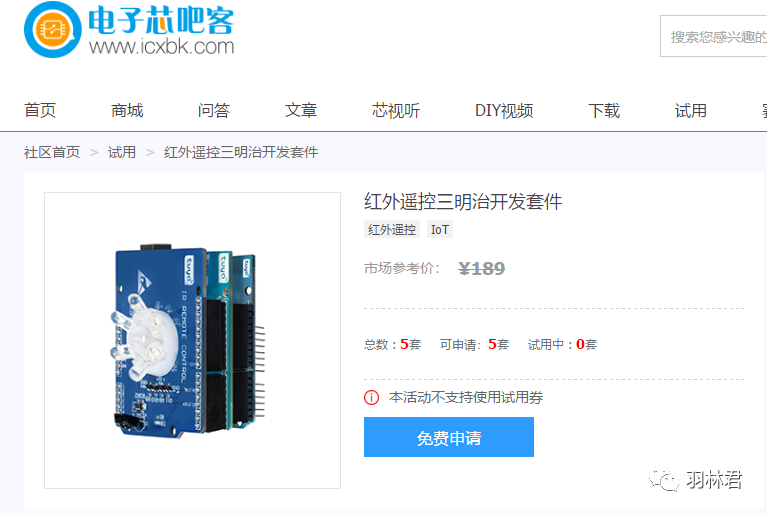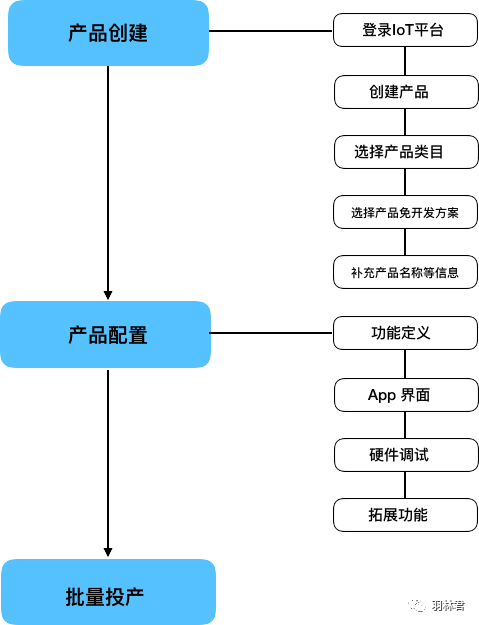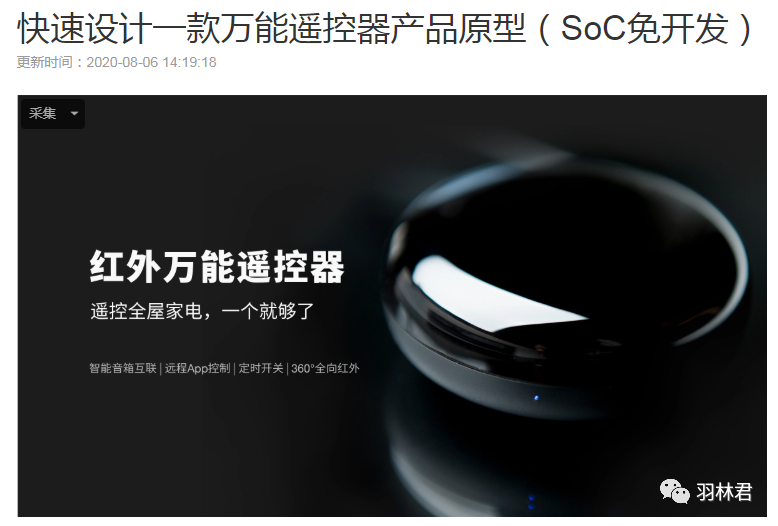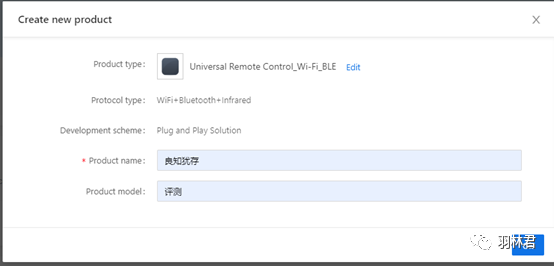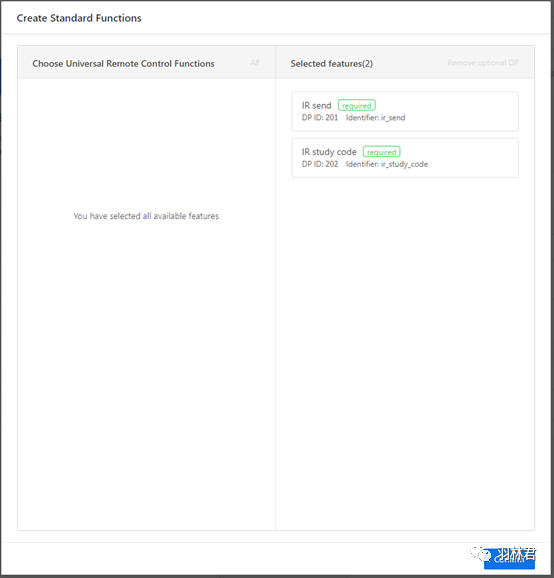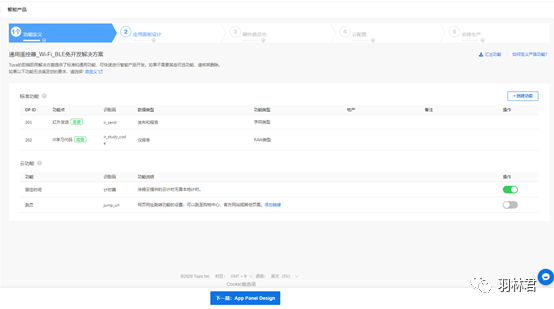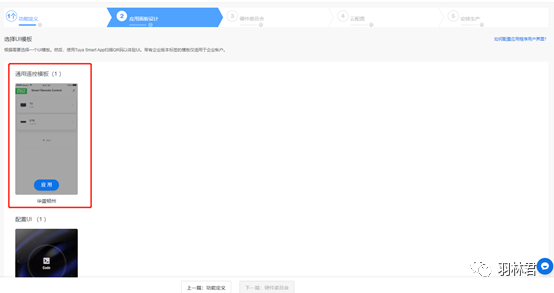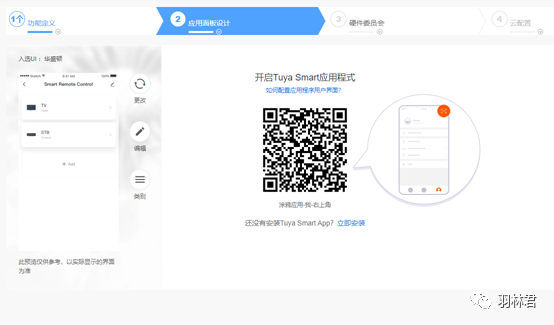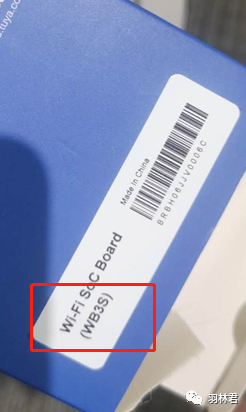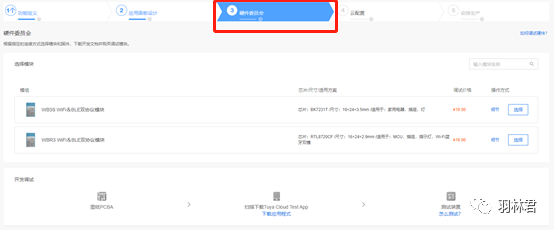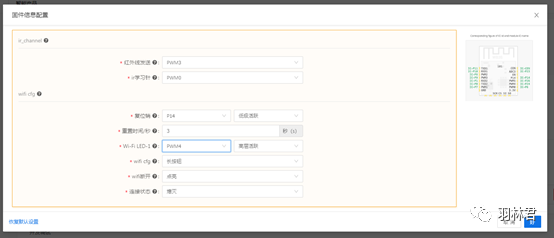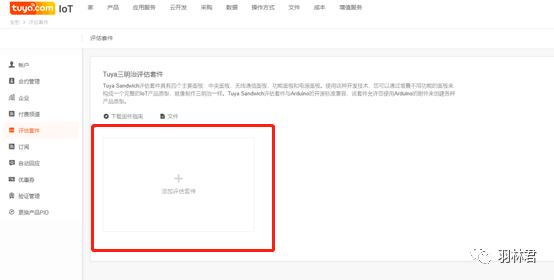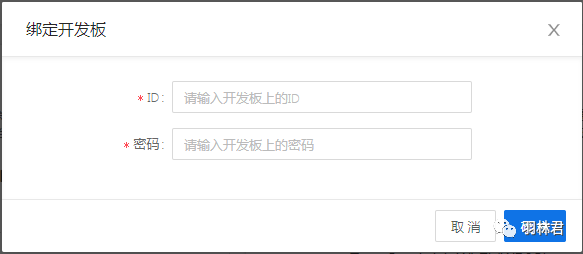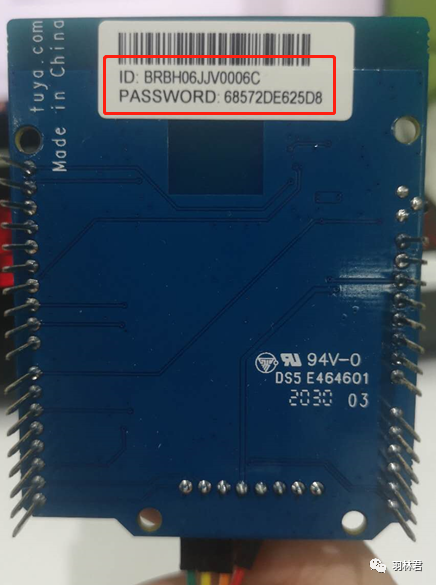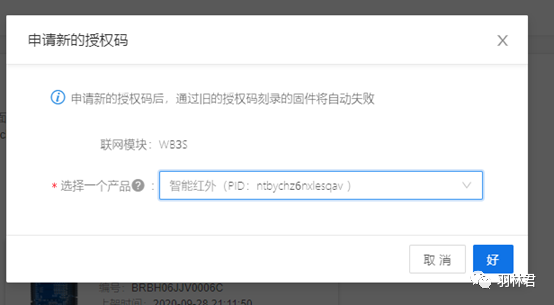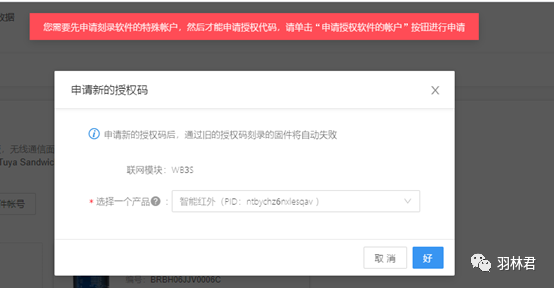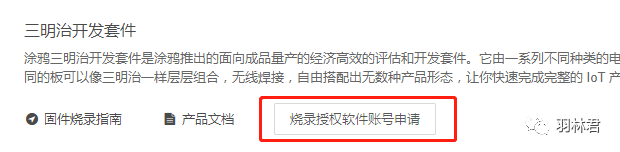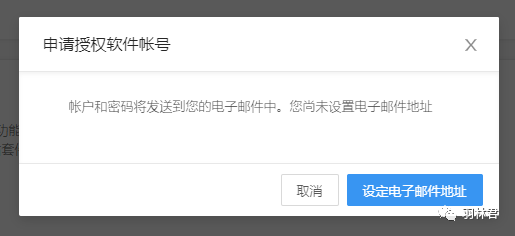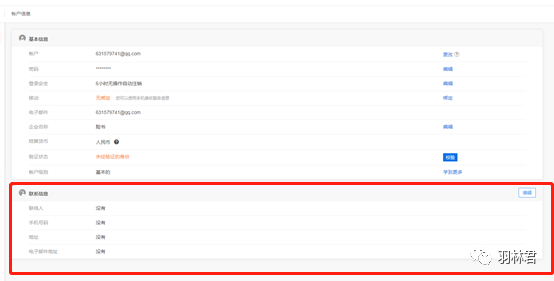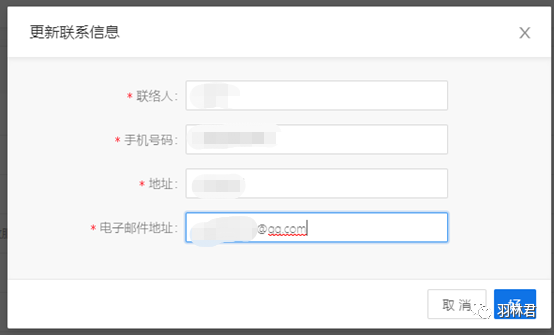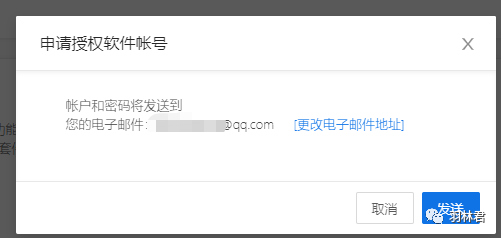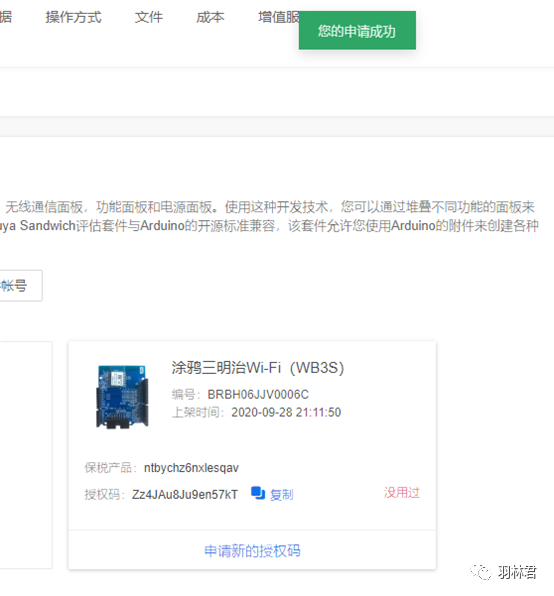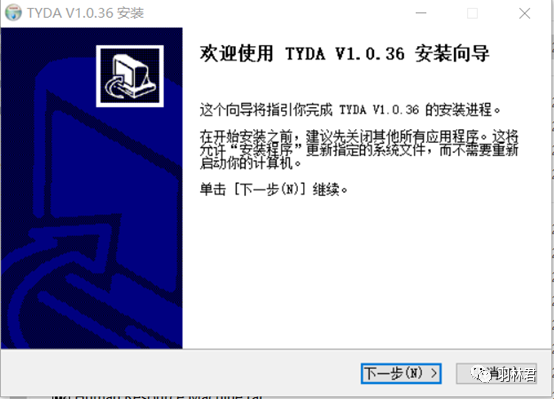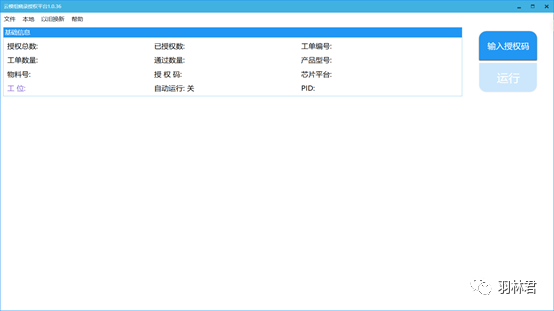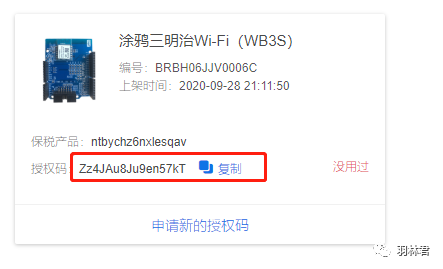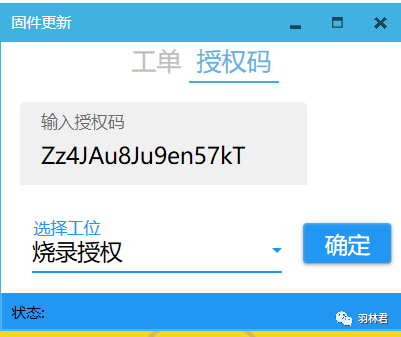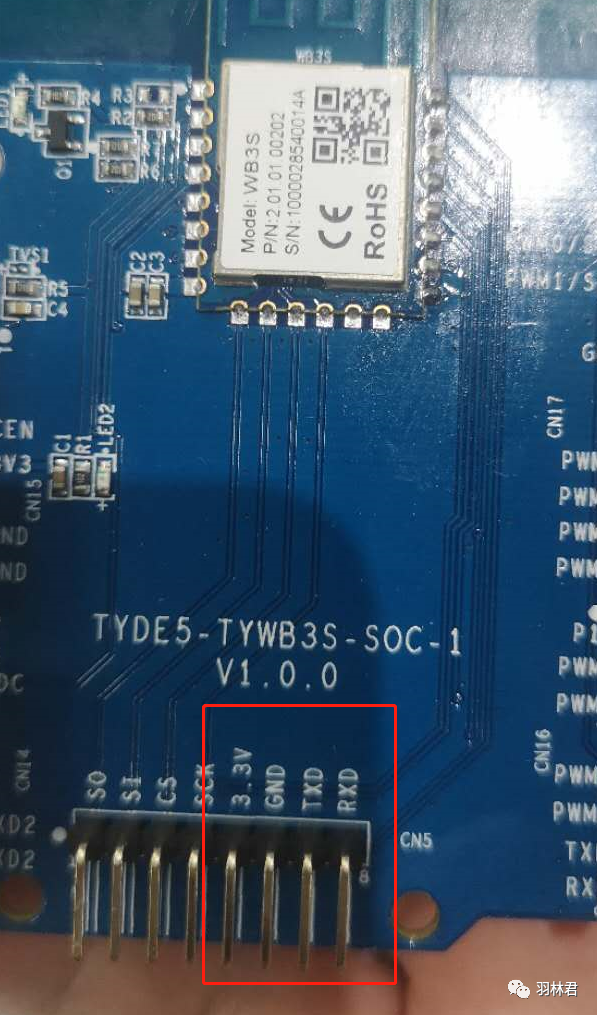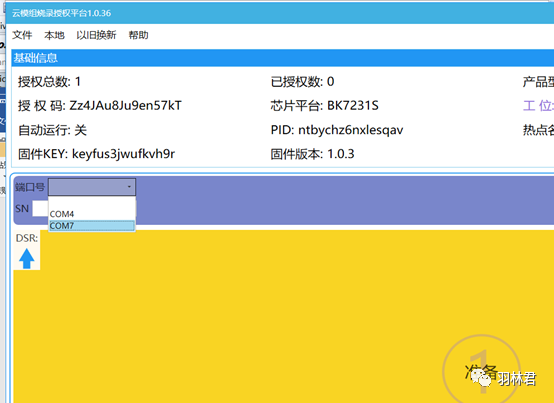总述
最近拿了一块涂鸦科技的红外遥控的组合控制板,感觉还可以,正好发现涂鸦的官方demo的指导文档有些部分可以补充一下,所以就写了这篇文章,希望其他朋友看到这篇文章可以更加快速的上手这块板子。
此外再给大家介绍一下如何免费使用到自己心仪的开发板,一般来说,厂商、还有一些博主为回馈粉丝会有各种活动抽奖,我们可以关注这些活动,但是这些活动一般狼多肉少,获奖概率也比较低;再一种就是从一些技术论坛去申请样片使用,当然技术论坛申请是有要求的,会要求你写一定的文章作为反馈。这次我就是从电子芯吧客申请的免费使用的样片。上次我公众号也发了与非网的样片申请活动,大家有兴趣也可以多多关注类似的活动哈。
作者:良知犹存
转载授权以及围观:欢迎添加微信公众号:Conscience_Remains
1 套件介绍
如上图所示,是这次开发套件的三块主要的板子,下面来进行介绍三块板子的详细数据
产品简介:
三明治开发套件由涂鸦智能推出,其包含一系列不同种类的电源板、主控板、无线通信板和功能板。
主控板:
电源板:
红外传感器板:
SOC开发思路:
2 套件安装使用
首先我们可以先把三明治的板子组合成三明治,然后放在一边
好了其实第一步,我们应该先去涂鸦官方提供的demo链接:
https://developer.tuya.com/cn/demo/quickly-design-universal-remote-control
首先我们需要先注册一个涂鸦官网(https://iot.tuya.com/)的账号,然后进行选择 创建产品。
选择->其他->通用->万能遥控器
填写设备信息,此处可以随意填写
默认选择红外功能
设备基本属性配置完成,开始进入产品细节的定义:
一共有五个步骤
1 功能定义、2App 面板、3 硬件调试、4 云端配置、5 投产安排
自定义APP界面风格
此处大家可以扫码下载APP安装到手机
通过SOC盒子信息可以得知,本次型号为WB3S
我们可以进行配置进行烧录的固件程序
硬件设置完毕,这个时候我们点击界面下方,查看板子的原理图以其他手册,其他设置我们可以不需要管
3 套件烧录程序
进入最后一项,配置烧录软件相关的信息
因为涂鸦下载固件需要进行网络授权,所以我们第一步先进行授权码的配置生成,以下链接是固件烧录授权的官方指导说明:
https://developer.tuya.com/cn/docs/iot/device-development/tuya-development-board-kit/tuya-sandwich-evaluation-kits/development-guide/authorization-code-firmware-burning?id=K9br41pefnksv
进入正题,首先我们点开下面的链接进行申请:涂鸦三明治开发板管理平台
https://iot.tuya.com/user/account/devpanels
点击绑定开发板,填入SOC板子背面的 ID和密码
每块三明治 SoC 主控板的名称后面部分的括号里的字符代表它里面的联网模组的型号,选择对应的开发板的型号。
如果你是初次,就会出现让你先申请烧录授权软件账号申请,否则直接生成授权码。
这个时候我们退出来,选择 烧录授权软件账号申请
进去之后设置邮箱地址等信息,涂鸦会将授权的账号密码发到你的邮件。
授权账号申请完成之后,再点击 申请新的授权码 ,授权码申请成功。
这个时候可以看到我们邮箱收到涂鸦的一封邮件,内容大致如下:
1、 有下载软件上需要用到的账号和密码
2、有下载软件的链接
点击最下面的链接 下载 烧录软件
安装完成
安装之后打开软件 ,需要账号密码,
此时输入我们邮箱收到的授权账号密码进行登录
再填入我们最开始申请的授权码
输入授权码
再使用串口工具连到SOC主控板的RX TX引脚,连接到电脑
选择好使用的串口com口,然后点击运行 等待5s就会进入烧录了
这就是我分享涂鸦红外开发板开箱使用过程,如果大家有什么更好的思路,欢迎分享交流哈。我在使用过程中,感觉使用有些复杂,大家会觉得哪些部分可以简化呢?欢迎提出你的看法
更多分享,扫码关注我